タブストリップの使い方 [ExcelのVBA]
タブストリップ
「タブストリップ」は同一の項目を複数のタブで共有する場合に使用するコントロールです。タブ毎に異なる項目を使用する場合は「マルチページ」を使用します。※ここでの項目とはコントロールの事です。
| 正式名称 | TabStrip |
|---|
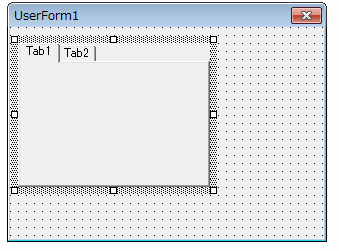
設計時の操作
タブストリップは設計時に「タブ」をクリックすると「実行時に選択されるタブ」を設定可能です。また、「タブ」をクリックした後に右クリックを押すと「任意のタブの追加・削除・名称変更」が可能です。
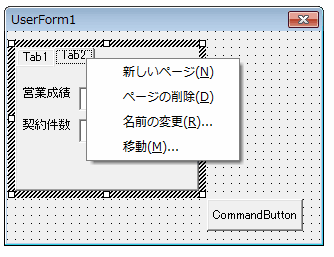
コード例
次のコードは「各タブの名称変更」「タブの追加」「タブ選択時にタブ内にある項目の値を変更」しています。
Private Sub CommandButton1_Click()
' タブストリップに新しいタブを追加する
TabStrip1.Tabs.Add ("追加されたタブ")
End Sub
Private Sub TabStrip1_Change()
' 桐谷
If (TabStrip1.SelectedItem.Index = 0) Then
TextBox1.Text = "A"
TextBox2.Text = "127"
' 広瀬
ElseIf (TabStrip1.SelectedItem.Index = 1) Then
TextBox1.Text = "C"
TextBox2.Text = "50"
Else
TextBox1.Text = "-"
TextBox2.Text = "不明"
End If
' 選択されたタブ名をイミディエイトへ出力する
Debug.Print TabStrip1.SelectedItem.Caption & _
"(番号:" & TabStrip1.SelectedItem.Index & ")" & _
"が選択されました。"
End Sub
' フォームのロード時
Private Sub UserForm_Initialize()
' 各タブの名称を変更
TabStrip1.Tabs.Item(0).Caption = "桐谷"
TabStrip1.Tabs.Item(1).Caption = "広瀬"
' タブを選択する
TabStrip1.SelectedItem.Index = 0
End Sub
[結果]
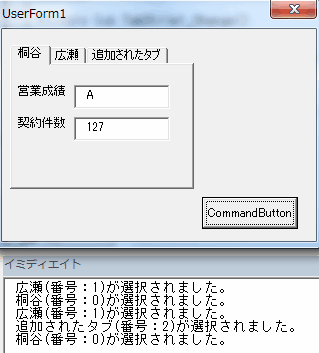
プロパティの一覧
| プロパティ | 内容 |
|---|---|
| BackColor | コントロールの背景色 |
| ControlTipText | コントロールのチップテキスト(ヒント)の設定 |
| Enabled | コントロールの使用設定(True/False) |
| Font | 文字列のフォントの設定 |
| ForeColor | 文字列の表示色の設定 |
| Height | コントロールの縦幅 |
| HelpContextID | ヘルプのコンテキストIDの設定 |
| Left | コントロールの表示位置(画面の左幅) |
| MouseIcon | マウスアイコンの設定 |
| MousePointer | マウスポインターの設定 |
| MultiRow | タブが一行で表示できない場合の表示設定(オン/オフ) |
| Style | スタイルを設定 |
| TabFixedHeight | タブの高さの設定。0がデフォルト値。 |
| TabFixedWidth | タブの横幅の設定。0がデフォルト値。 |
| TabIndex | タブインデックス。タブキーを押した時の順番を設定する |
| TabOrientation | タブの表示位置設定 |
| TabStop | タブキーを押した時に止まるかの設定 |
| Tag | 任意の文字列を設定(String型) |
| Top | コントロールの表示位置(画面の上幅) |
| Value | コントロールの値の設定 |
| Visible | コントロールの表示設定(True/False) |
| Width | コントロールの横幅 |
※プロパティの基本的な使い方は「プロパティの使い方」をご覧ください。
イベントの一覧
| イベント | 内容 |
|---|---|
| BeforeDragOver | コントロールへファイルをドラッグ中。 |
| BeforeDropOrPaste | コントロールへファイルをドロップした。 |
| Change | コントロールの値が変更された。 |
| Click | コントロールをクリックした。 |
| DblClick | コントロールをダブルクリックした。 |
| Enter | コントロールにフォーカスが移る時。 |
| Error | コントロールでエラーが発生した。 |
| Exit | コントロールのフォーカスが別のコントロールに移る時。 |
| KeyDown | コントロール上でなんらかのキーを押した。 |
| KeyPress | コントロール上で英数字記号キーを押した。 |
| KeyUp | コントロール上でなんらかのキーを離した。 |
| layout | レイアウトが変更された。 |
| MouseDown | コントロール上でマウスのボタンを押した。 |
| MouseMove | コントロール上でマウスが移動した。 |
| MouseUp | コントロール上でマウスのボタンを離した。 |
※イベントの基本的な使い方は「イベントの使い方」をご覧ください。
Visual Basicのコントロール
| 共通操作 プロパティの使い方 イベントの使い方 |
 | ラベル |
 | テキストボックス |
 | コンボボックス |
 | リストボックス |
 | チェックボックス |
 | オプションボタン |
 | トグルボタン |
 | フレーム |
 | コマンドボタン |
 | タブストリップ |
 | マルチページ |
 | スクロールバー |
 | スピンボタン |
 | イメージ |
| ユーザーフォーム |
エクセル講座のクイックリンク
スポンサーリンク
関連記事
公開日:2015年07月01日 最終更新日:2015年07月06日
記事NO:01092
プチモンテ ※この記事を書いた人
 | |
 | 💻 ITスキル・経験 サーバー構築からWebアプリケーション開発。IoTをはじめとする電子工作、ロボット、人工知能やスマホ/OSアプリまで分野問わず経験。 画像処理/音声処理/アニメーション、3Dゲーム、会計ソフト、PDF作成/編集、逆アセンブラ、EXE/DLLファイルの書き換えなどのアプリを公開。詳しくは自己紹介へ |
| 🎵 音楽制作 BGMは楽器(音源)さえあれば、何でも制作可能。歌モノは主にロック、バラード、ポップスを制作。歌詞は抒情詩、抒情的な楽曲が多い。楽曲制作は🔰2023年12月中旬 ~ | |











